word文档是一款非常好用的文字处理软件,在其中我们不仅需要编辑和处理文字内容,我们通常还会适当调整内容的排版样式,比如我们可以设置首行缩进2字符,设置段前段后间距,设
word文档是一款非常好用的文字处理软件,在其中我们不仅需要编辑和处理文字内容,我们通常还会适当调整内容的排版样式,比如我们可以设置首行缩进2字符,设置段前段后间距,设置行间距等等。有的小伙伴发现自己在Word文档中设置首行缩进时,整段都缩进了,那小伙伴们知道遇到这种情况该如何解决吗,其实解决方法是非常简单的。我们可以通过多种方法解决,小编这里为小伙伴们分享两种比较常用的解决方法,操作起来其实是非常简单的。接下来,小编就来和小伙伴们分享具体的操作步骤了,有需要或者是感兴趣的小伙伴们快来一起往下看看吧!
操作步骤
第一步:点击打开Word文档,可以看到第一段文字整段都进行缩进了;
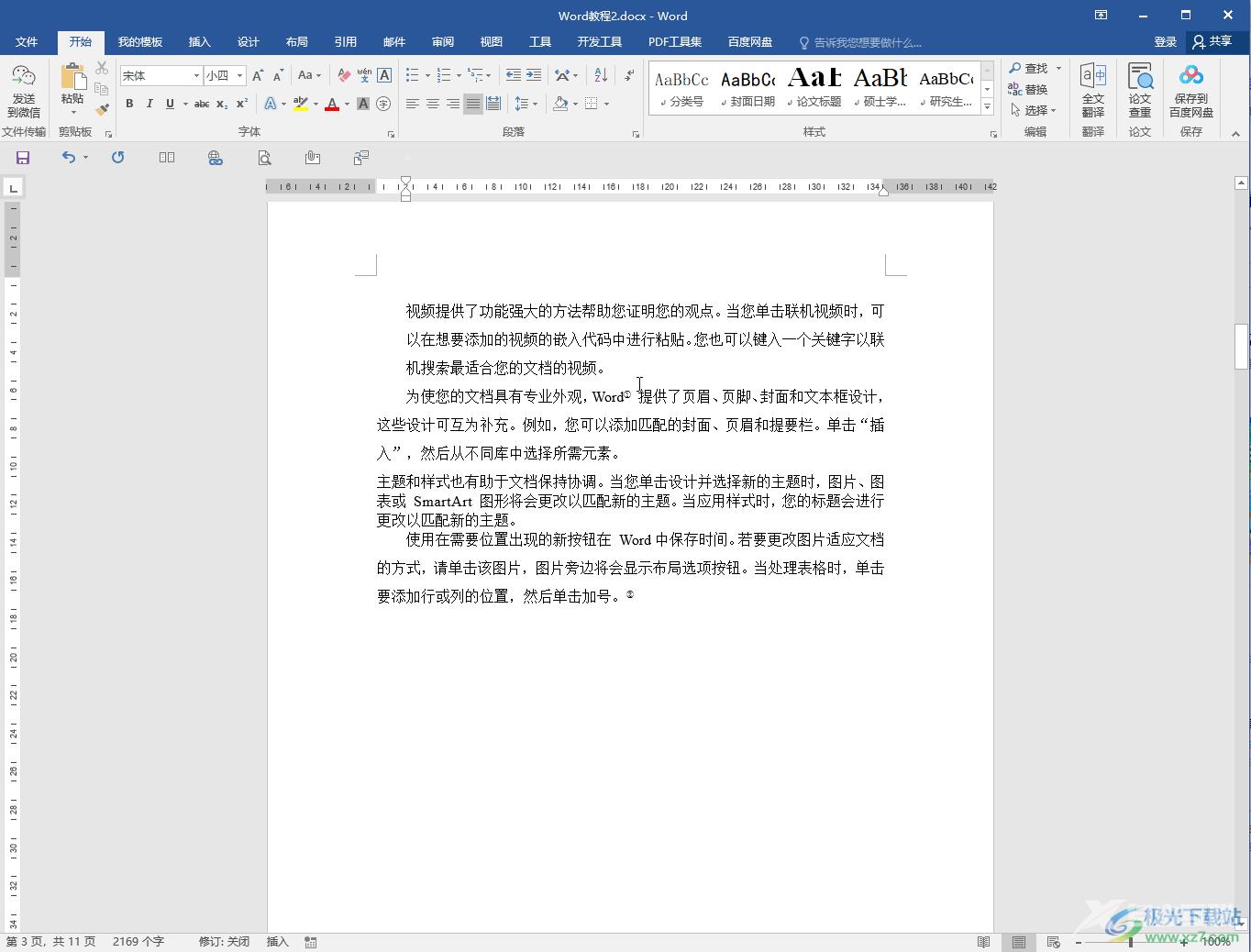
第二步:方法1.选中该段,右键点击一下并在子选项中点击“段落”,或者在“开始”选项卡中点击“段落”栏右下角的小图标;
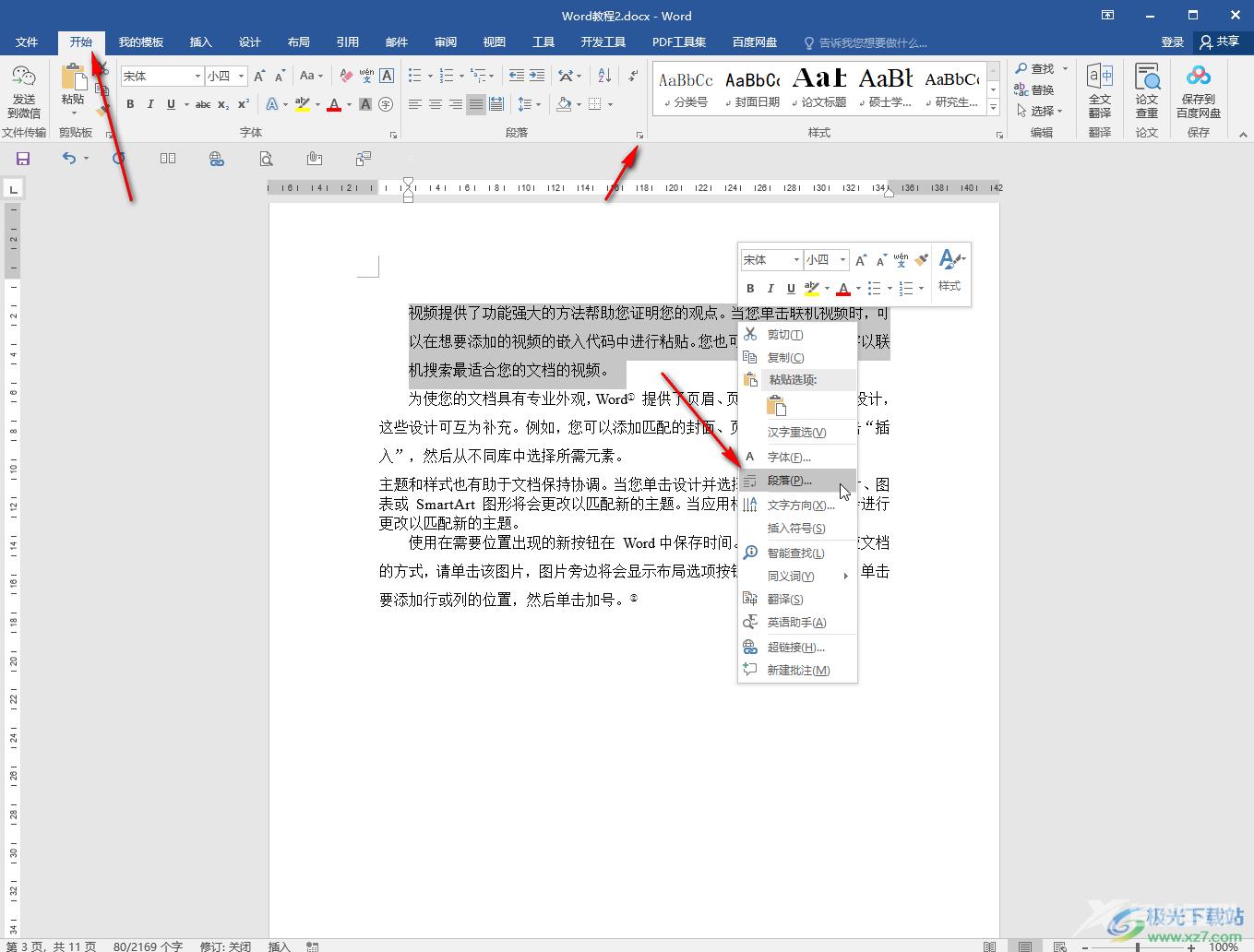
第三步:进入窗口后在“缩进”栏,将左侧和右侧都设置为0,在“特殊格式”处点击选择“首行缩进”,然后在右侧设置缩进值为2字符并进行确定;
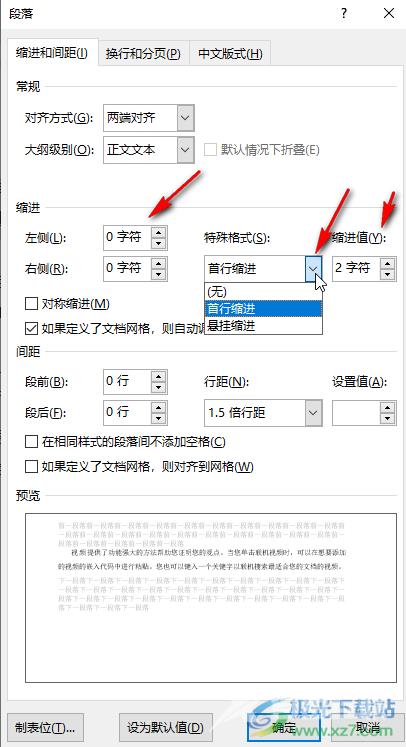
第四步:就可以看到只有首行缩进了;
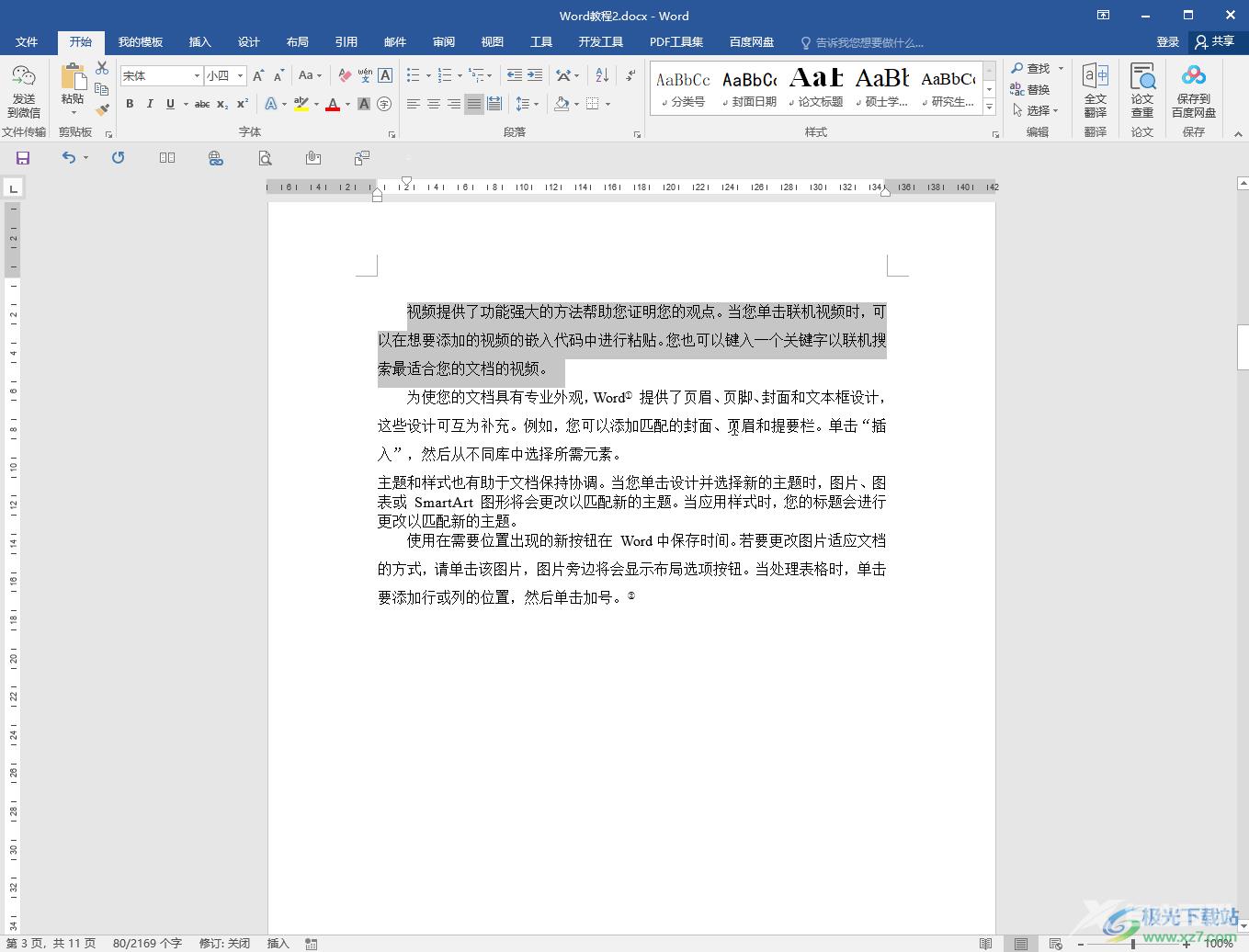
第五步:方法2.点击“段落”栏如图所示的段落标记按钮,查看段落右侧是不是每一行后面都有标记,如果有将其删除也可以解决问题。
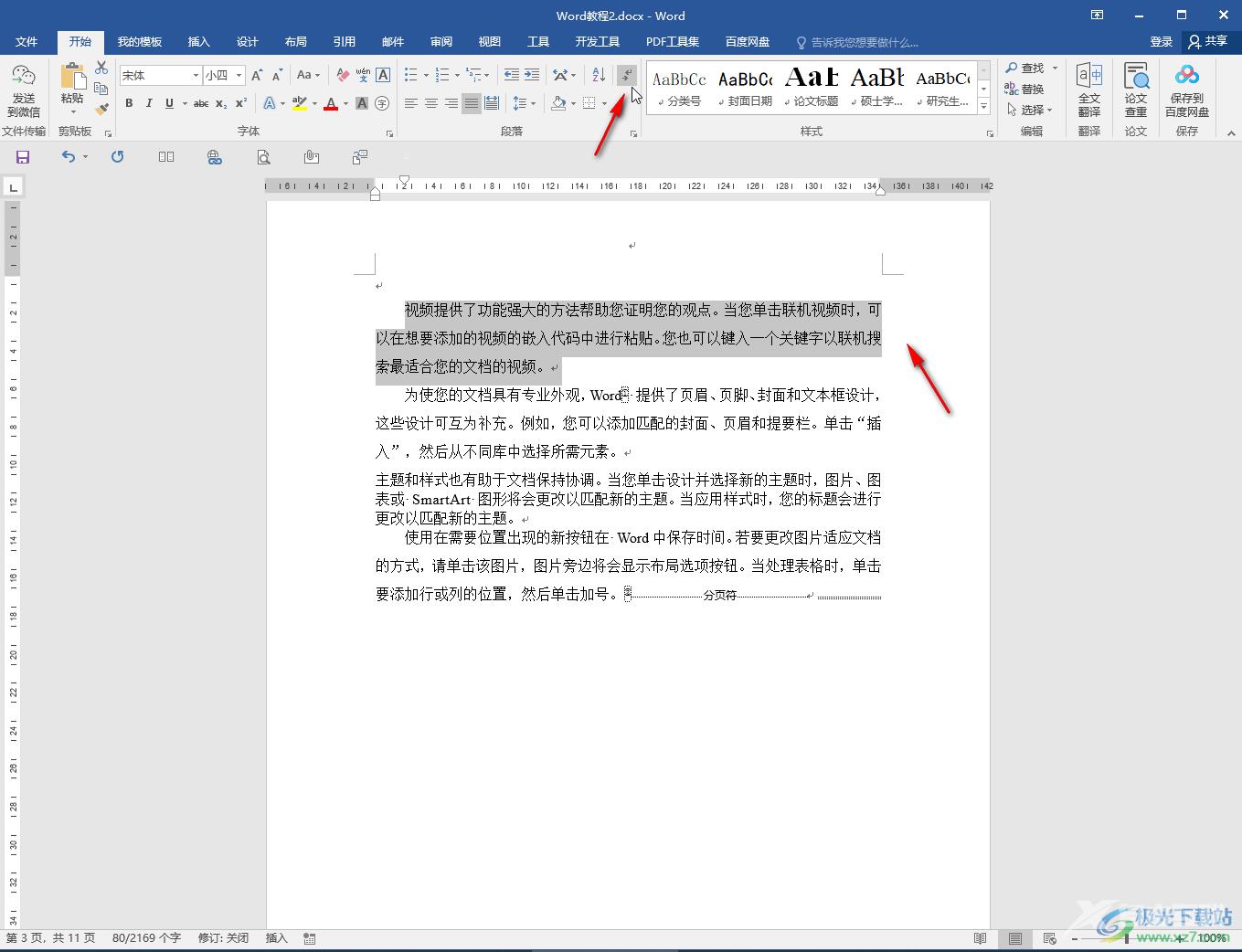
以上就是Word文档中解决设置首行缩进时整段都缩进的方法教程的全部内容了。在段落窗口,我们还可以点击设置段间距,行间距等参数。
